SKetchUp pour les débutants 15. l'Outil Suivez-moi
17 Juin 2019
L’outil "Suivez-moi " est symbolisé par cette icône,
C’est un outil absolument « Magique », il va nous permettre de réaliser toutes sortes de moulures, de corniches, d’objets de forme sphérique, ovoïde, des tuyaux pour la plomberie, des volutes pour la ferronnerie, plus ou moins complexes, et ceci avec une facilité extraordinaire !
J’ai préparé plusieurs exemples :
d’abord un ressort d’amortisseur, et une double volute de décoration pour la ferronnerie.
Sur une des extrémités de cette spirale, j’ai placé un cercle correspondant au diamètre désiré.
Je sélectionne la spirale en cliquant dessus avec l’outil sélectionner,
Je clique ensuite sur l’outil « Suivez-moi »,
puis sur le cercle, et j’attends que le logiciel fasse son travail.
Cela prend un peu de temps car le cercle que j’utilise est un polygone de 100 côtés, pour donner un aspect plus lisse, mais le travail du logiciel est d’autant plus complexe.
On s’aperçoit là que les 100 segments du polygone sont bien visibles, nous verrons dans un autre tutoriel comment les masquer.
Pour la double volute, la procédure est identique,
Je sélectionne la courbe,
Et je clique sur la face hexagonale que j’ai choisie pour la réalisation de ces volutes,
Le travail du logiciel est là instantané, car le polygone n’a que six côtés.
Voici maintenant la réalisation d’un tuyau de cuivre pour la plomberie,
Toujours la même procédure,
Je sélectionne les courbes en cliquant trois fois sur une des arêtes,
Puis sur l’outil « suivez-moi »
et sur le cercle,
et la réalisation est instantanée.
Je vais ensuite créer une portion de gaine de ventilation,
J’ai en premier lieu, dessiné une succession de droites, pour créer le chemin à suivre, ainsi que la coupe de la gaine que j’ai placée au départ, et également une grille à ailettes en fin de parcours.
Je clique trois fois sur une des droites avec l’outil « sélectionner »,
Puis sur l’outil « suivez-moi »,
Et enfin sur la surface de la coupe au départ du parcours,
Et la gaine de ventilation est créée,
Un autre exemple, je vais créer un verre à vin,
Pour cela j’ai dessiné la coupe verticale du verre que je veux réaliser,
Je sélectionne la surface du cercle de base,
Je clique sur l’outil « suivez-moi »
puis sur la surface de la coupe,
J’attends ensuite que le logiciel exécute l’ordre,
Et mon verre se réalise, il faudra ensuite masquer les traits inutiles, et appliquer une texture plus fine,
Voici enfin la création d’une perle,
Toujours la même procédure, je sélectionne la base,
Puis clic sur « suivez-moi » et clic sur la coupe de la sphère,
Et j’ai instantanément, une superbe perle percée, à laquelle il ne me reste plus qu’à appliquer une texture.
Voilà donc, quelques exemples concernant un panel de figures géométriques différentes, dont ce formidable outil peut transformer en toutes sortes d’objets issus de l’imagination.
Daniel MARCELLIN


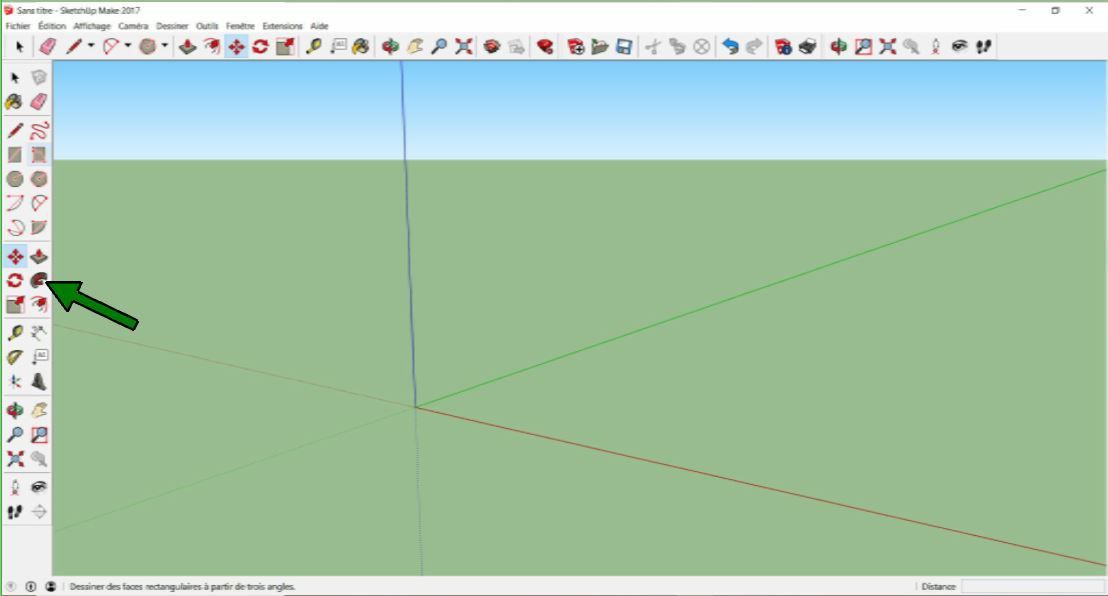





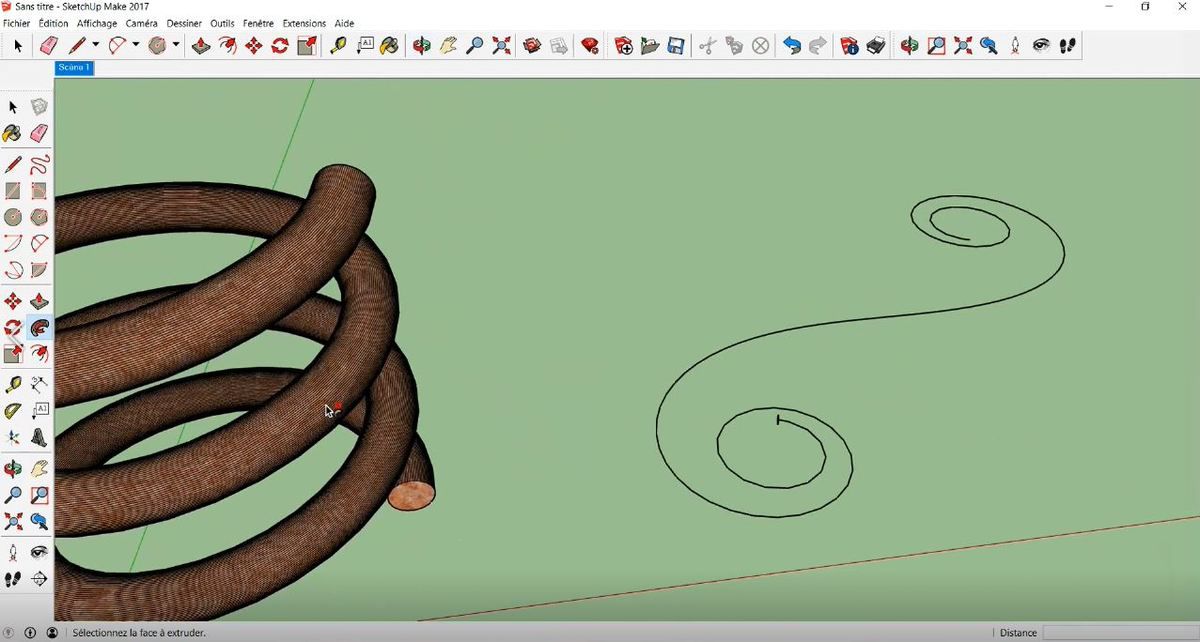
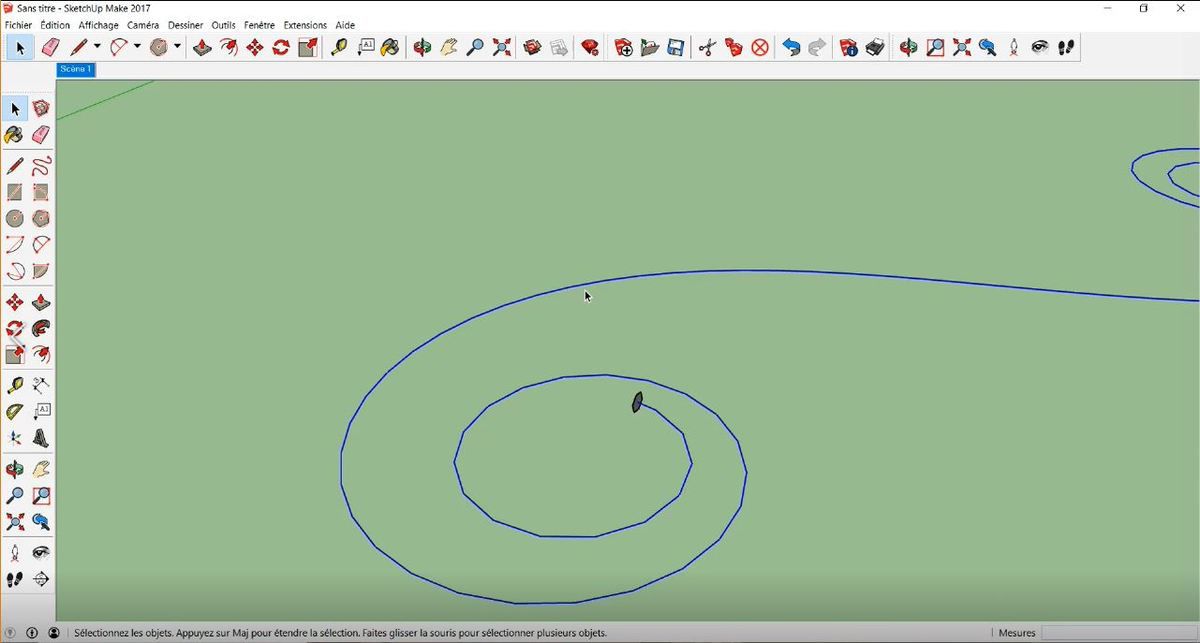
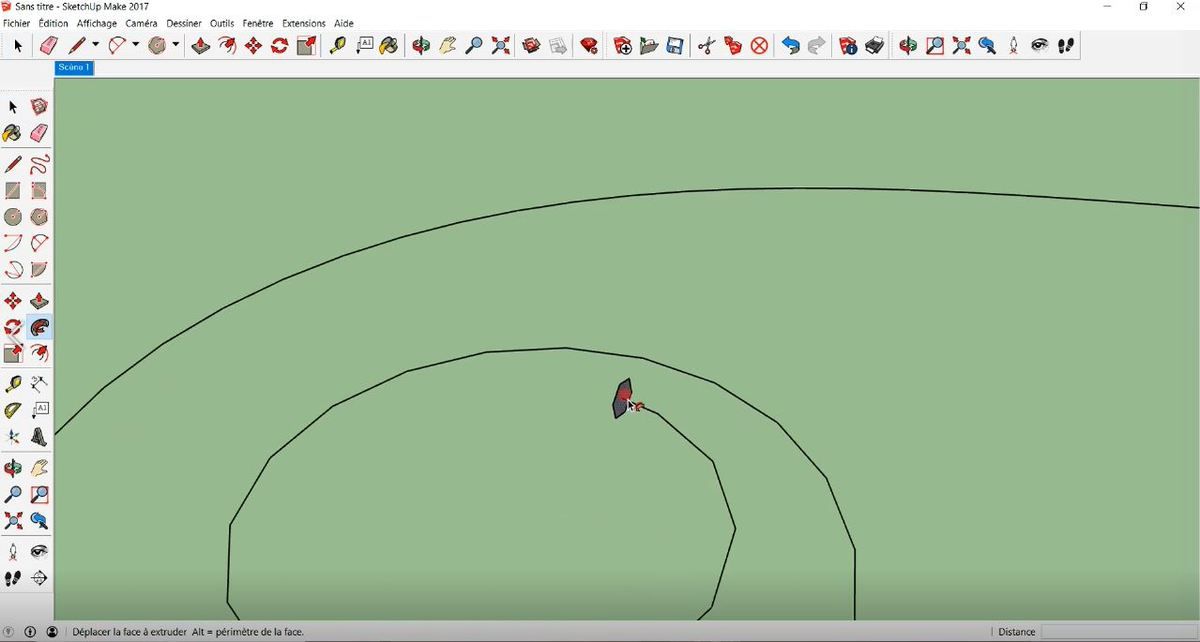









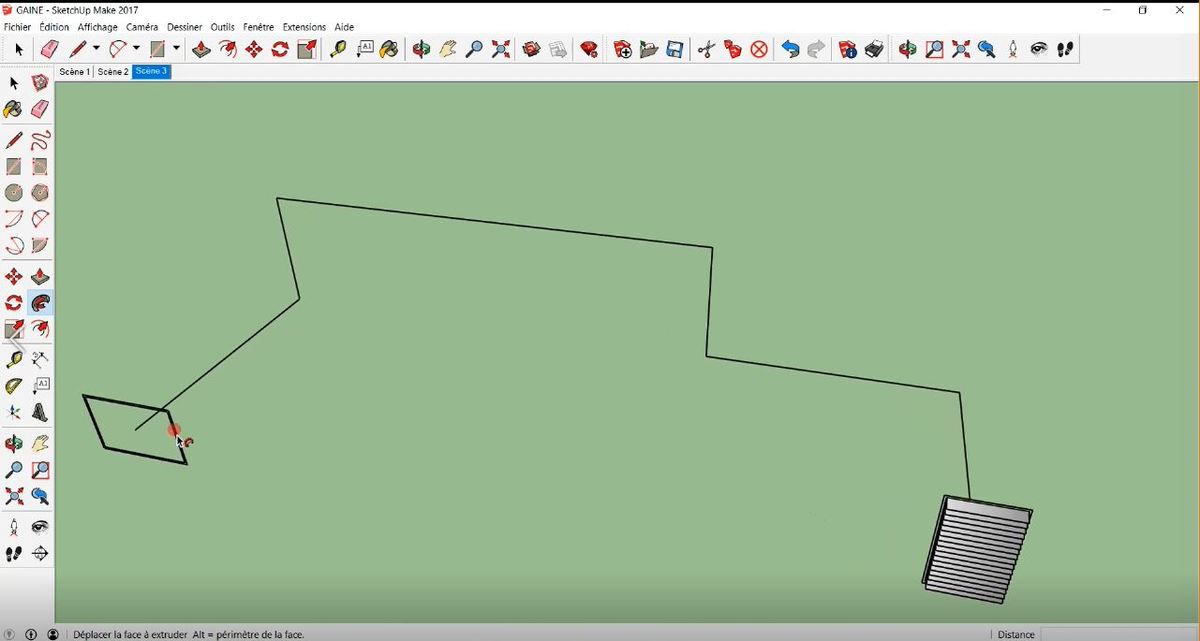
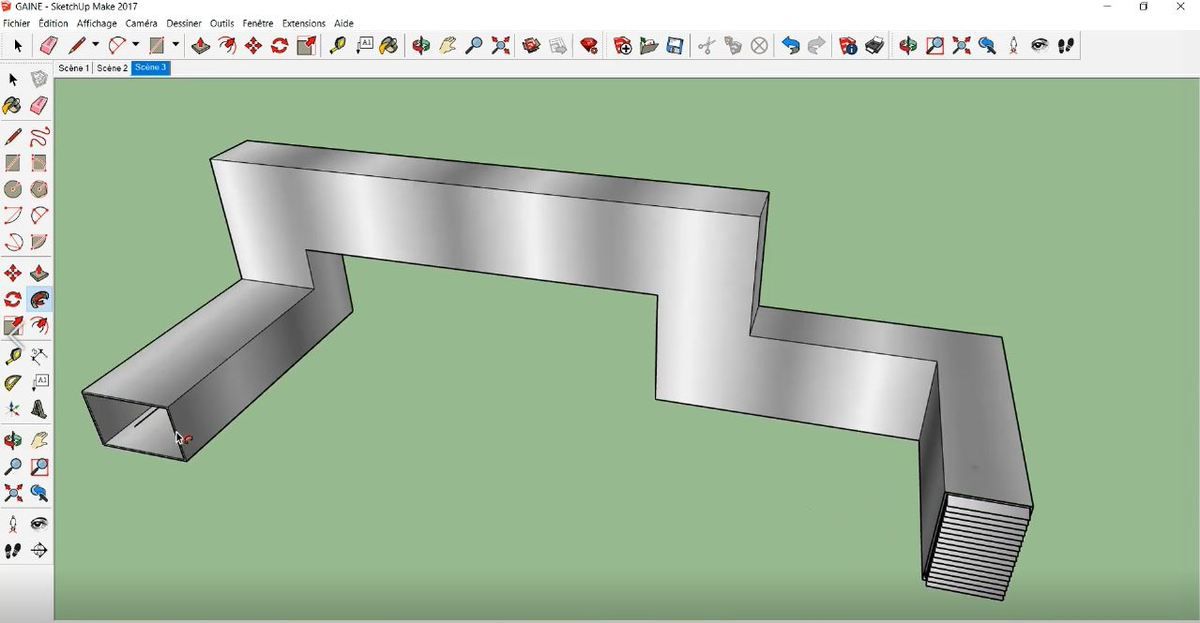



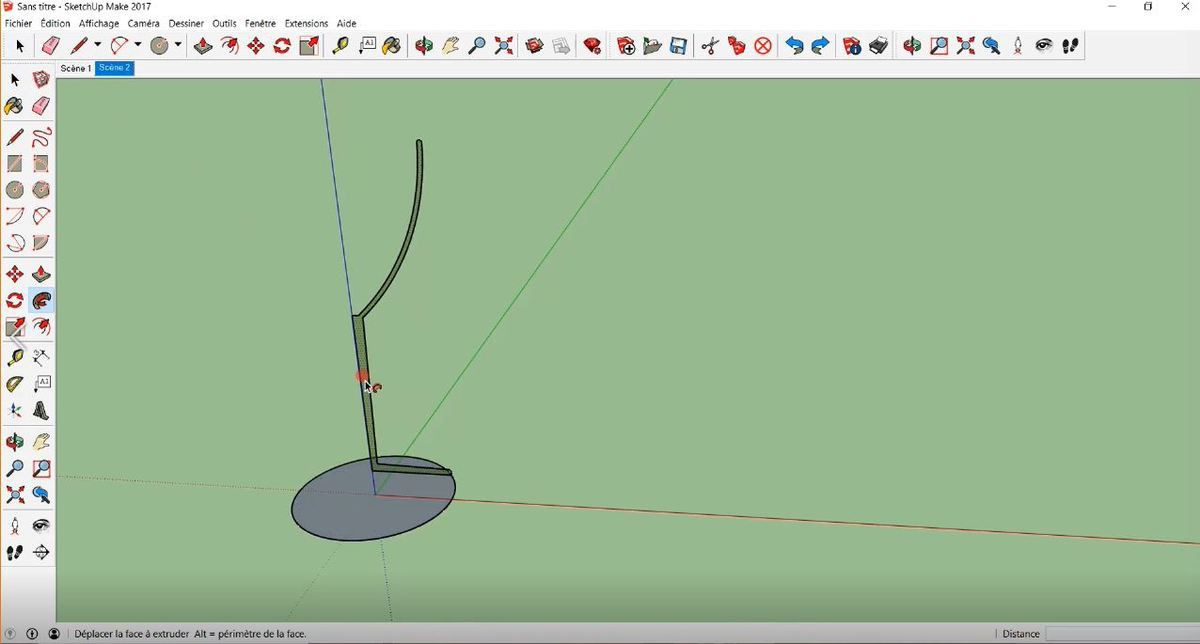
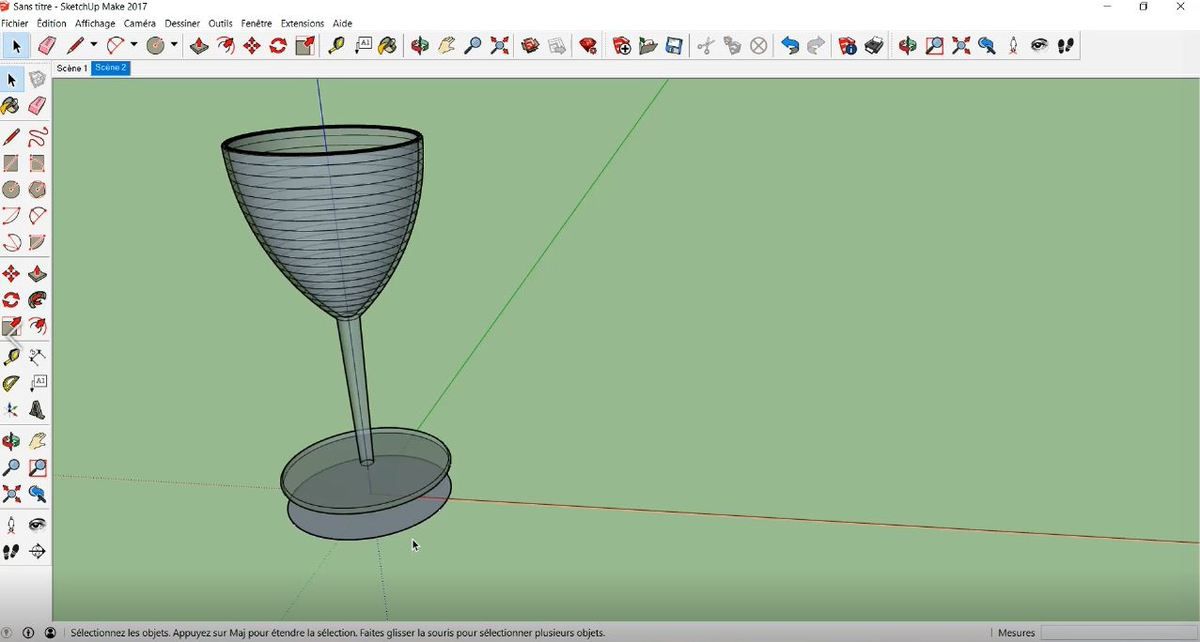
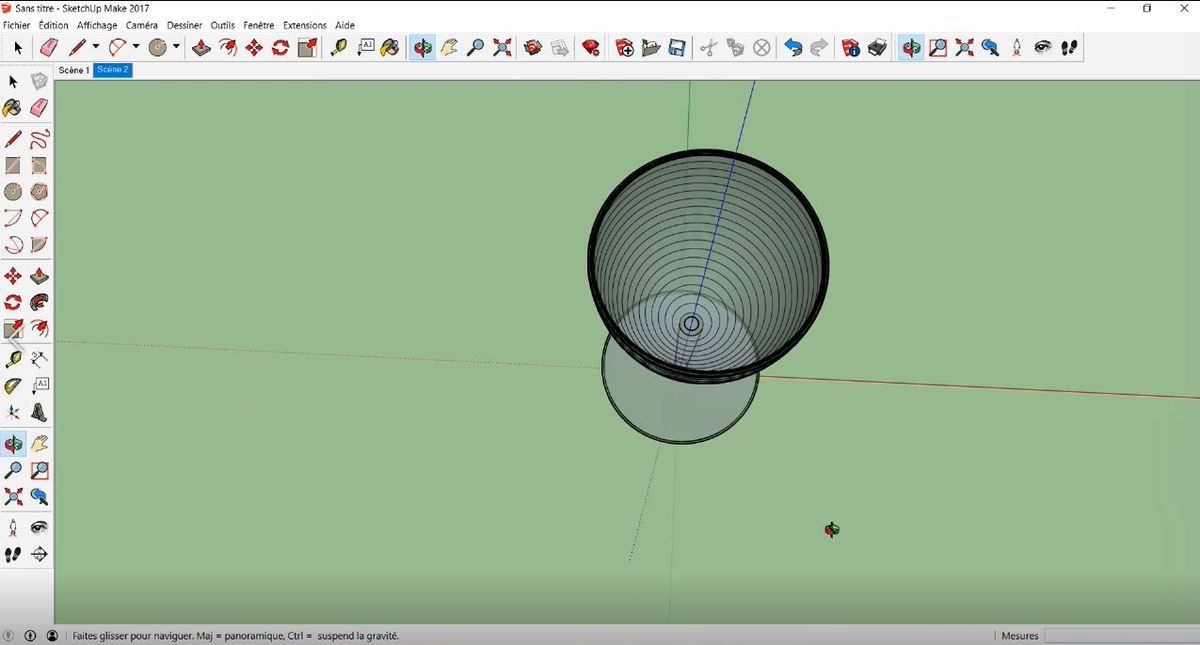


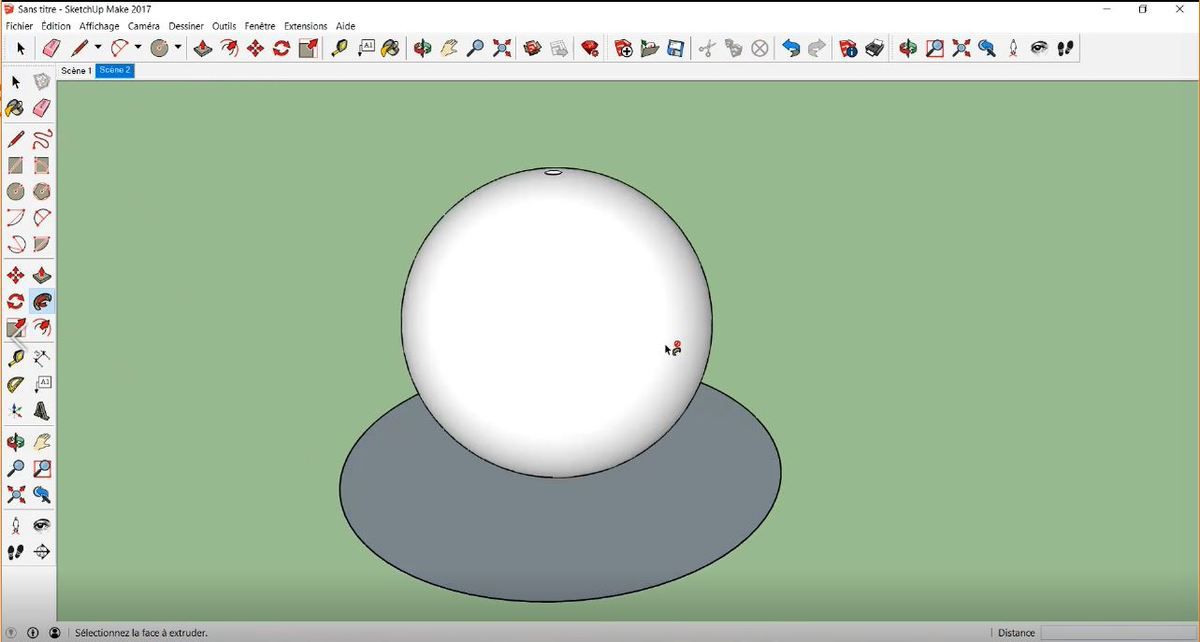
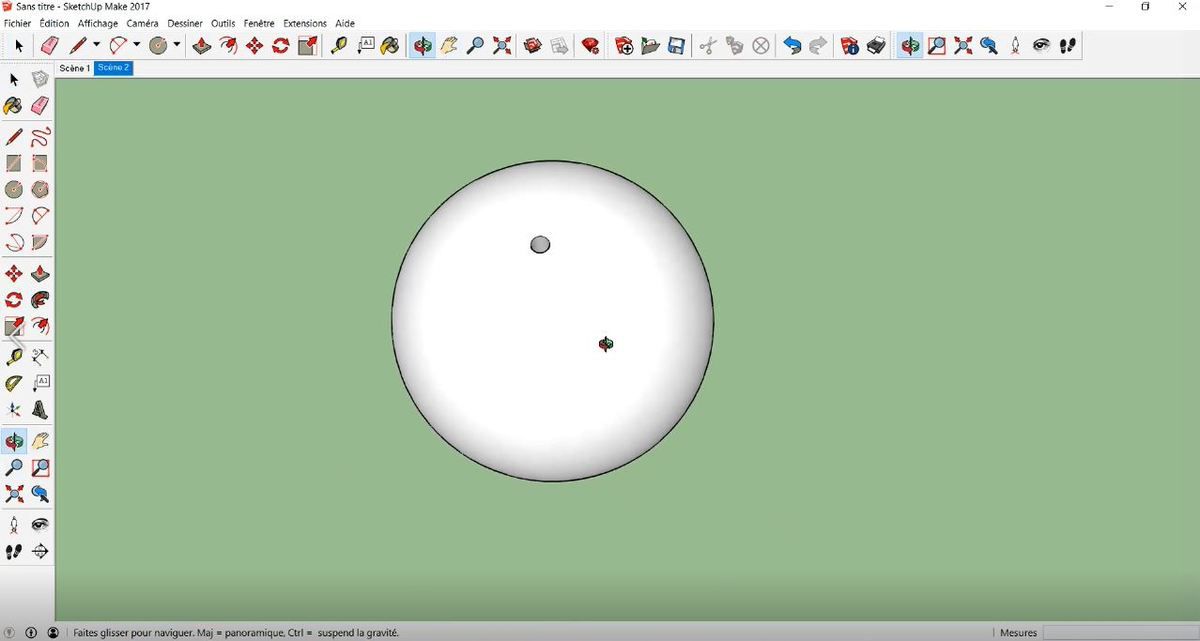


/image%2F1221347%2F20190610%2Fob_6e1a59_1.JPG)
/image%2F1221347%2F20190608%2Fob_037019_4.JPG)
/image%2F1221347%2F20190605%2Fob_bc3923_2.JPG)
/image%2F1221347%2F20190601%2Fob_d1dd40_2bis.JPG)
Commenter cet article